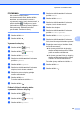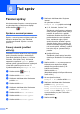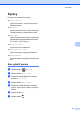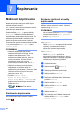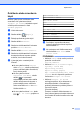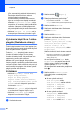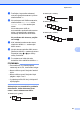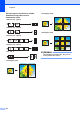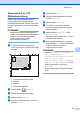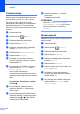Advanced User's Guide
Table Of Contents
- Podrobná príručka používateľa MFC‑J6520DW MFC‑J6720DW
- Príručky používateľa a kde ich nájdem?
- Obsah
- 1 Všeobecné nastavenia
- 2 Funkcie zabezpečenia
- Secure Function Lock 2.0 (Zabezpečené uzamknutie funkcií 2.0)
- Obmedzenie vytáčania
- 3 Odoslanie faxu
- Ďalšie možnosti odosielania
- Ďalšie funkcie odosielania
- Výzva
- 4 Príjem faxu
- 5 Vytáčanie a ukladanie čísiel
- 6 Tlač správ
- 7 Kopírovanie
- Možnosti kopírovania
- Zastavenie kopírovania
- Zvýšenie rýchlosti a kvality kopírovania
- Zväčšenie alebo zmenšenie kópií
- Vytváranie kópií N na 1 alebo plagátu (Rozloženie strany)
- Kopírovanie 2 na 1 ID (Rozloženie strany)
- Triedenie kópií
- Úprava sýtosti
- Režim úspory atramentu
- Kopírovanie tenkého papiera
- Automatické narovnanie zošikmenia
- Kopírovanie knihy
- Kopírovanie vodoznaku
- Odstránenie farby pozadia
- Obojstranné kopírovanie
- Nastavenie zmien ako nových predvolených nastavení
- Obnovenie všetkých výrobných nastavení
- Uloženie možností kopírovania pod skratkou
- Skratky kopírovania formátu A3
- Možnosti kopírovania
- 8 Tlač fotografií z pamäťovej karty alebo jednotky USB Flash
- 9 Tlač fotografií z fotoaparátu
- A Bežná údržba
- B Glosár
- Index
- brother SVK
Kopírovanie
39
7
Zväčšenie alebo zmenšenie
kópií
Môžete vybrať pomer zväčšenia alebo
zmenšenia. Ak vyberiete možnosť
Prispos. na stranu, zariadenie upraví
veľkosť podľa nastavenia v časti
Velkost papiera.
a Vložte dokument.
b Stlačte tlačidlo (Kopir.).
c Zadajte požadovaný počet kópií.
d Stlačte tlačidlo Moznosti.
e Stlačením tlačidla a alebo b zobrazte
položku Zvacsit/zmensit.
f Stlačte tlačidlo Zvacsit/zmensit.
g Stlačením tlačidla a alebo b zobrazte
dostupné možnosti a potom stlačte
možnosť, ktorú chcete zmeniť.
h Vykonajte jednu z nasledujúcich
činností:
Ak ste vybrali možnosť Zvacsit
alebo Zmensit, stlačte požadovaný
pomer zväčšenia alebo zmenšenia,
ktorý chcete použiť.
Ak ste vybrali možnosť
Volitelna (25-400%), stlačte
tlačidlo
na vymazanie
zobrazených percent alebo stlačte
tlačidlo d na presunutie kurzora a
potom zadajte pomer zväčšenia
alebo zmenšenia od 25% do 400%.
Stlačte tlačidlo OK.
Ak ste vybrali možnosť 100% alebo
Prispos. na stranu, prejdite na
krok i.
198% 10x15cm i A4
186% 10x15cm i Letter
141% A4iA3, A5iA4
100%
97% Letter
i
A4
93% A4 i Letter
83% Legal
i
A4
69% A3
i
A4, A4
i
A5
47% A4
i
10x15cm
Prispos. na stranu
Volitelna (25-400%)
i Prečítajte si a potvrďte zobrazený
zoznam vybratých možností a potom
stlačte tlačidlo OK.
j Ak nechcete meniť ďalšie nastavenia,
stlačte tlačidlo Mono Start alebo
Colour Start.
POZNÁMKA
• Možnosť Sutlac nie je možné používať
spoločne s možnosťou
Zvacsit/zmensit.
• Možnosti Sutlac, 2-stranna kopia,
Vysokory. rezim ADF,
Kopia knihy, Triedit,
Kopia na tenky papier,
Kop. vodoznaku a Odstranit farbu
pozadia nie sú k dispozícii spoločne s
možnosťou Prispos. na stranu.
• Možnosť Prispos. na stranu
nefunguje správne, ak je dokument na
skle skenera alebo v automatickom
podávači dokumentov položený šikmo o
viac než 3 stupne.
(Pre sklo skenera)
Pomocou vodiacich líšt dokumentu na
ľavej a hornej strane umiestnite dokument
lícom nadol do ľavého horného rohu skla
skenera.